
(Rinci) Bagaimana Memulihkan Foto dari Ponsel yang Hilang Tanpa Cadangan?

Bagaimana memulihkan foto dari ponsel yang hilang tanpa cadangan? Banyak pengguna telepon bertanya-tanya bagaimana mereka dapat mencapai hal itu. Ponsel rentan terhadap kerusakan atau hilang. Ini berarti semua gambar Anda akan hilang. Parahnya lagi kita lupa membackup data kita.
Sejujurnya, memulihkannya tanpa cadangan bisa menjadi tantangan. Tapi jangan khawatir lagi, karena panduan ini membahas hal itu. Pada akhirnya, Anda akan tahu cara memulihkan foto dari ponsel Android yang dicuri dan mendapatkan kembali momen berharga itu.
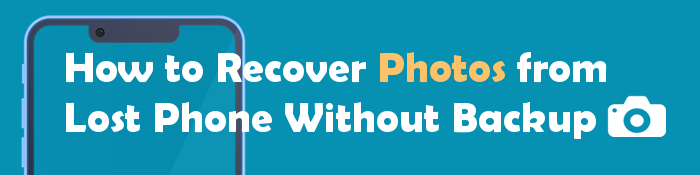
Jujur saja: memulihkan foto atau file lain dari perangkat yang hilang yang datanya tidak Anda cadangkan sebelumnya hampir mustahil.
Meskipun beberapa trik dapat membantu, Anda tetap memerlukan cadangan. Oleh karena itu, sebaiknya sinkronkan file Android secara berkala ke penyimpanan cloud Anda agar file penting Anda tidak hilang jika terjadi sesuatu pada perangkat.
Teruslah membaca untuk mempelajari cara memulihkan data dari ponsel yang hilang.
Apakah Anda selalu menyimpan data ke kartu SD? Coolmuster Lab.Fone for Android dapat membantu Anda memulihkan foto dan file lainnya dari kartu SD dengan mudah. Anda tidak memerlukan ponsel atau sudah di-root untuk melakukan proses ini. Coolmuster Lab.Fone for Android mendukung pemulihan gambar, video, dokumen, dan musik yang terhapus dari kartu SD dan menyimpannya ke PC.
Sorotan dari perangkat lunak pemulihan kartu SD ini
Berikut cara memulihkan data dari kartu SD:
01 Instal Coolmuster Lab.Fone for Android di PC, lalu luncurkan. Kemudian, pilih opsi "Pemulihan Kartu SD" di bagian atas. Masukkan kartu SD ke PC menggunakan pembaca kartu SD.

02 Tekan "Berikutnya" untuk melanjutkan. Anda akan melihat kartu yang dimasukkan ditampilkan pada antarmuka. Pilih kartu SD Anda untuk dipindai, lalu tekan "Berikutnya" untuk mulai memindai.

03 Setelah pemindaian selesai, semua file di kartu SD akan ditampilkan dalam kategori jenis yang berbeda. Klik "Foto", lalu pratinjau gambar yang dihapus dari kartu SD saat Anda memilih file yang akan dipulihkan. Terakhir, tekan "Pulihkan".

Panduan video
Tentu saja, perangkat lunak ini juga mendukung pemulihan foto yang terhapus langsung dari ponsel Android tanpa memerlukan cadangan: Masuk ke mode "Pemulihan Data Android " perangkat lunak > Hubungkan ponsel Anda ke komputer > Pilih "Foto" > Pilih mode pemindaian > Pilih gambar yang ingin Anda pulihkan > Klik "Pulihkan".

Google Foto adalah aplikasi yang memungkinkan Anda menyimpan dan berbagi foto dengan mudah. Ini mencadangkan semua foto dan tangkapan layar yang Anda ambil di ponsel pintar Android . Saat Anda membuat akun Google di ponsel cerdas apa pun, Google akan mengalokasikan ruang penyimpanan sebesar 15 GB untuk mencadangkan gambar. Metode ini hanya akan berhasil jika Anda mengaktifkan opsi Cadangan di perangkat Anda sebelum hilang. Jika tidak, maka Anda harus menggunakan metode lain yang dapat membantu Anda memulihkan gambar Anda.
Berikut langkah-langkah cara memulihkan data di ponsel Android yang hilang tanpa backup:
Langkah 1. Buka browser Anda dan buka situs web Google Foto . Masuk menggunakan akun Google yang ditautkan ke ponsel Anda yang hilang.
Langkah 2. Setelah masuk, Anda akan melihat semua foto dan video yang diunggah ke Google Foto. Jika Anda mengaktifkan pencadangan otomatis Google Foto di ponsel Anda yang hilang, foto Anda akan otomatis diunggah ke cloud.
Langkah 3. Anda dapat melihat foto dengan menelusuri timeline di beranda Google Foto, tempat Google secara otomatis mengatur foto berdasarkan tanggal dan acara.
Jika Anda mengetahui perkiraan tanggal foto, Anda dapat menggunakan tanggal tersebut untuk menemukannya. Anda juga dapat menggunakan fungsi pencarian untuk menemukan foto tertentu berdasarkan kata kunci seperti "pantai", "ulang tahun", atau nama orang jika Google Foto telah menandainya.
Langkah 4. Setelah Anda menemukan foto yang ingin Anda pulihkan, klik untuk membuka gambar.
Langkah 5. Di pojok kanan atas, Anda akan melihat menu dengan tiga titik. Klik titik-titik tersebut dan pilih "Unduh". Anda juga dapat memilih beberapa foto secara massal dan mengeklik tombol unduh di kanan atas untuk mengunduh semuanya sekaligus.
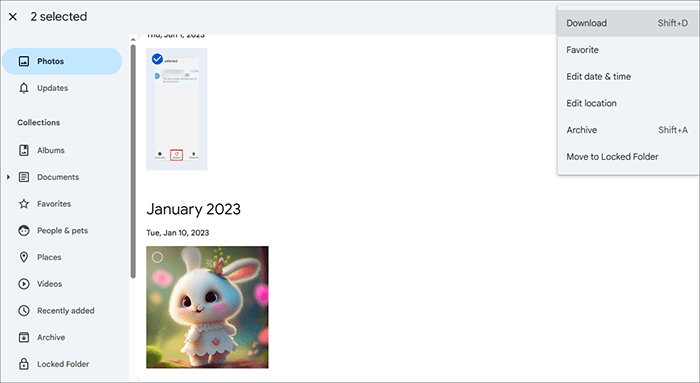
Jika Anda memiliki perangkat lain (seperti ponsel, tablet, atau komputer baru), Anda dapat mendownload foto dan menyimpannya secara lokal atau menginstal aplikasi Google Foto di perangkat baru. Setelah masuk dengan akun Google yang sama, foto Anda akan disinkronkan ke perangkat baru.
Beberapa orang lebih suka menggunakan Dropbox untuk mencadangkan file mereka. Demikian pula, Anda dapat memulihkan foto Anda dari sana, asalkan Anda telah mengaktifkan fungsi pencadangan foto. Dengan itu sudah disortir, Anda hanya beberapa langkah untuk berhasil memulihkan gambar Anda.
Berikut langkah-langkahnya:
Langkah 1. Navigasikan ke situs web Dropbox dan temukan folder Foto.

Langkah 2. Pilih gambar yang akan dipulihkan dan pilih "Unduh".
Jika ponsel Anda dicuri dan Anda belum mencadangkan foto Anda, salah satu opsi yang perlu dipertimbangkan adalah menghubungi operator Anda. Beberapa operator seluler menawarkan fitur atau layanan yang dapat membantu memulihkan data yang hilang atau dicuri. Meskipun metode ini tidak akan memulihkan foto Anda secara langsung, metode ini mungkin memberi Anda beberapa alternatif:
Ingatlah bahwa menghubungi operator mungkin lebih bertujuan untuk melindungi data Anda dan mengamankan perangkat daripada memulihkan foto secara langsung.
Memulihkan foto dari ponsel yang hilang atau dicuri tanpa cadangan bisa jadi rumit, namun bukan tidak mungkin. Tergantung situasinya, Anda dapat menggunakan berbagai metode seperti Google Foto, Dropbox, atau alat pemulihan kartu SD seperti Coolmuster Lab.Fone for Android untuk memulihkan kenangan berharga Anda. Jika Anda biasanya menyimpan foto di kartu SD, alat terbaik adalah Coolmuster Lab.Fone for Android . Ini adalah perangkat lunak terbaik sejauh ini untuk memulihkan file dari kartu SD secara langsung.
Artikel Terkait:
Cara Memulihkan Data dari Ponsel Samsung yang Hilang [100% Berhasil]
Bagaimana Memulihkan Foto dari iPhone Tanpa Cadangan iCloud? (4 Cara)
Bagaimana Memulihkan Foto dari Akun Google Lama? Ini Mungkin Membantu Anda
Bagaimana Memulihkan File yang Terhapus di Android tanpa Komputer dan Root?





